Annons
 TrayIt! är ett mycket litet men kraftfullt verktyg som hjälper dig att hantera din Windows aktivitetsfält och systemfält. I grund och botten erbjuder det en enkel lösning för att hålla Windows-aktivitetsfältet rent genom att låta dig minimera program till systemfältet där de bara visas som en liten ikon. Propert!
TrayIt! är ett mycket litet men kraftfullt verktyg som hjälper dig att hantera din Windows aktivitetsfält och systemfält. I grund och botten erbjuder det en enkel lösning för att hålla Windows-aktivitetsfältet rent genom att låta dig minimera program till systemfältet där de bara visas som en liten ikon. Propert!
TrayIt handlar bara om en 300k nedladdning och endast cirka 600k installerad. Det finns ingen installatör, du bara ladda ner zip och extrahera innehållet där du vill "installera" det.
Eftersom det inte finns någon anledning att verkligen installera TrayIt!, gör det också ett bra bärbar app 100 bärbara appar för din USB-stick för Windows och macOSMed bärbara appar kan du ta med dig din favoritprogramvara vart som helst via en flash-enhet eller molnlagring. Här är 100 av dem för att täcka alla dina behov, från spel till bildredigerare. Läs mer . Packa bara upp innehållet till din bärbara USB-enhet och du är redo att starta den. När du först startar TrayIt! Ser du en lista över alla program som finns på din aktivitetsfält.
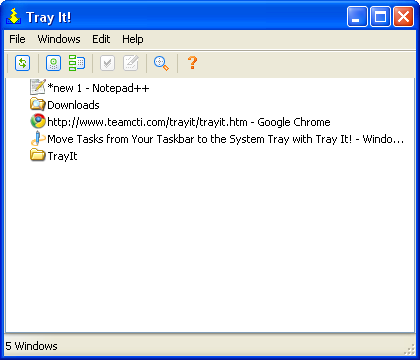
Det finns några sätt att minimera program som finns i aktivitetsfältet i systemfältet. Om du bara vill minimera ett program till systemfältet är det snabbaste och enklaste sättet att göra det bara genom att hålla Shift-tangenten intryckt medan du klickar på minimera-knappen. För att återställa fönstret kan du bara dubbelklicka på fackikonen.
Det finns två sätt att lägga till ett program i systemfältet utan att minimera det samtidigt. Du kan antingen högerklicka på minimiknappen i programfönstret du vill lägga i facket och välja Placera i systemfacket, eller så kan du välja programmet i TrayIt! programlista och klicka på Placera i systemfacket knapp.
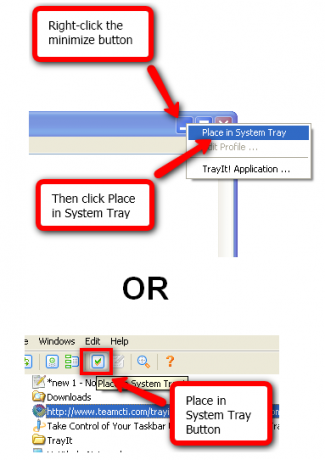
När du placerar en app i systemfältet på detta sätt ser du den både i aktivitetsfältet och i systemfältet. TrayIt! skapar en profil för applikationen. Du kan redigera profilen för att ändra hur applikationen kommer att interagera med aktivitetsfältet och systemfältet. Om du vill redigera profilen väljer du applikationen i TrayIt! lista och klicka på Redigera aktuell profil knapp.
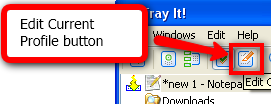
Du ser att du kan utföra många anpassningar för applikationen. Några anmärkningar:
- Grundläggande fliken> Börja avsnitt> Minimera fönstret vid skapandet / när TrayIt! startas
- Mer fliken> Ansökan avsnitt> Dölj applikationen från aktivitetsfältet hela tiden, håll bara ikonen i magasin
- Avancerad fliken> Börja avsnitt> Skapa inte fackikon - minimera och dölj fönstret helt
Dessa alternativ låter dig kontrollera hur applikationen samverkar med aktivitetsfältet och systemfältet när det startas. Om du har program som bara sitter i bakgrunden och inte behöver någon interaktion, kommer du förmodligen att vilja utnyttja några av dessa alternativ.
TrayIt! har också några applikationsalternativ som du kanske vill ta en titt på också. Så här ändrar du facket! kan du klicka på Ändra applikationsalternativ i magasinet! fönster. Två alternativ som jag gillar särskilt är att skapa en fackikon för TrayIt! och använda enkelklick för fackikonerna.
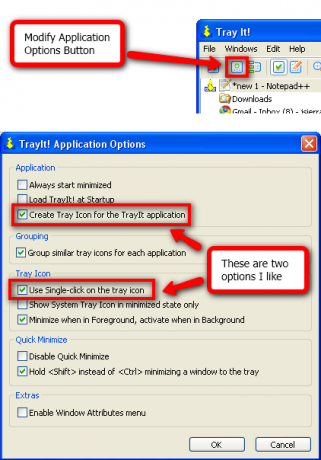
En annan viktig sak att nämna är att när du stänger TrayIt! med X i det övre högra hörnet (som du skulle göra för någon annan applikation) fortsätter den fortfarande att köra i bakgrunden. Om du inte har aktivitetsfältet aktiverat för det kan du fortfarande komma tillbaka till TrayIt! genom att högerklicka på minimiknappen för alla program du kör och klicka på TrayIt! Ansökan ….
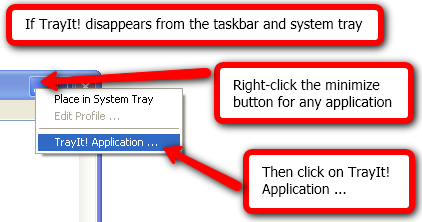
För att faktiskt lämna TrayIt! Måste du klicka på Fil > Utgång eller klicka på Fil > Uninstall. Vad är skillnaden? Utgång stänger TrayIt! men det behåller dina inställningar i Windows-registret. Alternativet Avinstallera kommer att lämna TrayIt! och ta också bort alla alternativ från Windows-registret. Detta är en användbar funktion om du använder TrayIt! som en bärbar applikation och du vill inte behålla inställningarna i registret.
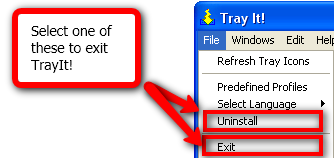
Vad tycker du om TrayIt!? Använder du några andra coola funktioner som inte nämns i artikeln?
Jag är en ganska typisk nörd som tillbringar timmar framför en datorskärm både på jobbet och hemma. Jag gillar också att sätta ihop fiffiga verktyg och prylar.